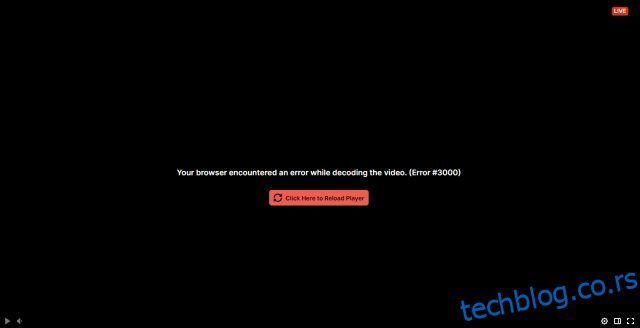Твитцх је сервис за стриминг уживо који користе милиони широм света да стримују игре и гледају како други играју своје омиљене игре. Ако сте део ове друге групе и користите Твитцх стримове, можда сте наишли на ову грешку. Назван Твитцх Еррор 3000, овај злогласни екран се с времена на време појављује за гледаоце. Грешка је заправо једна од најчешћих са којима се Твитцх корисници сусрећу и са којима су фрустрирани. Ако тражите решење за Твитцх грешку 3000, дошли сте на право место. Саставили смо водич како да пређете преко овог досадног екрана. Хајде да погледамо 10 најбољих начина да поправите грешку Твитцх 3000.
Преглед садржаја
Водич за поправку Твитцх грешке 3000 (2023)
Шта је Твитцх Еррор 3000?
Пре него што поправимо ову грешку, ево кратког резимеа шта је ова грешка заправо. Једноставно речено, стримови уживо и веб претраживачи раде у тандему. Док стрим шаље одређене информације о кодирању, веб претраживач декодира информације о стриму и приказује вам излаз. Овај процес се дешава у свим стримовима и унапред постављеним квалитетима које одаберете.
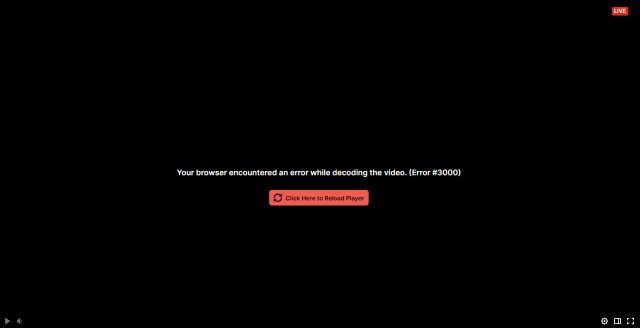
Међутим, постоје случајеви када постоји погрешна комуникација између претраживача и веб локације за стриминг. То значи да претраживач није у стању да правилно декодира информације о стриму, па се излазни подаци прекидају. Ово је када се појави грешка Твитцх 3000 која вам говори да је дошло до грешке при декодирању видео записа. Грешка 3000 може се десити из разних разлога и досадна је када не нестане. Навели смо неке од ових разлога да их прочитате, или можете прећи директно на могуће исправке у наставку.
Могући узроци Твитцх грешке 3000
Грешка трзања 3000 је узрокована разним разлозима који могу или не морају бити у вашој контроли. Неки од могућих разлога су:
- Лоша интернет конекција: Нестабилна интернет веза може изазвати подрхтавање и губитак пакета. Ово доводи до недоследног тока података, што је контрапродуктивно за стримове уживо. Ако имате нестабилну интернет везу, можда је то узрок грешке.
- Проблеми са ХТМЛ 5 Плаиер-ом: Модерни претраживачи долазе са подршком за ХТМЛ 5, који је језик за означавање. Међутим, постоје случајеви када дође до могућих грешака између претраживача и кода ХТМЛ 5 плејера, што може довести до ове досадне грешке.
- Застарели прегледач: Интернет претраживачи редовно добијају добар скуп ажурирања која уклањају грешке и грешке. Ако користите стару верзију веб прегледача, можда ћете добити ову грешку.
- Проблеми са Твитцх сервером: На крају, постоје случајеви када се и сами Твитцх сервери суочавају са проблемима. Ово може да варира од прекомерног оптерећења сервера до прекида рада. У зависности од тога шта је, можда ћете добити екран са грешком 3000.
10 начина да се реши грешка Твитцх 3000
Запамтите да су ово само неки од разлога и тачан узрок може бити другачији. Иако не можемо ништа да урадимо у вези са Твитцх серверима или неусклађеностима кодирања, ево неколико корака које можете предузети. Наставите да читате док вам показујем потенцијалне поправке за грешку Твитцх 3000.
1. Проверите Твитцх сервере
Прва ствар коју треба да урадите пре него што кренете на пут исправљања грешака је да проверите сам Твитцх. Постоје случајеви када ће и сам Твитцх сервер имати проблема, што резултира грешком Твитцх 3000. На срећу, лако је проверити Твитцх сервере.

Једноставно идите на веб локацију Твитцх Статус (посета) и проверите статус сервера у реалном времену. Ако приметите прекид, најбоље што можете да урадите је да сачекате. Међутим, ако је све у реду, наставите да читате и испробајте друге поправке.
2. Ажурирајте веб претраживач
Као што је горе поменуто, застарели веб претраживач може да изазове гомилу проблема, укључујући грешке у стримингу. Ако користите стару верзију Цхроме-а или Едге-а, велике су шансе да добијате грешке и на другим веб локацијама. Срећом, решавање овог проблема је једноставно као ажурирање прегледача. Ако користите Гоогле Цхроме, можете да пратите кораке у наставку да бисте ажурирали прегледач.
1. Кликните на икону елипсе (три тачке) у горњем десном углу и кликните на „Подешавања“ у падајућем менију.

2. Идите до најдоњег менија на бочној траци и кликните на „О Цхроме-у“.

3. Овде ћете видети тренутну верзију свог Гоогле Цхроме-а заједно са свим могућим ажурирањима. Ако постоји, можете ажурирати и поново покренути претраживач.

Алтернативно, можете отићи на званичне веб странице за Гоогле Цхроме (посета) или Мицрософт Едге (посета) директно и преузмите најновију верзију. Када завршите, покушајте да посетите Твитцх стреам и видите да ли је грешка 3000 решена.
3. Поново покрените рутер
Један од главних разлога због којих Твитцх приказује грешку 3000 може бити сама веза. Ако сте склони да имате испрекидан интернет, то би могло да изазове проблеме са вашом везом и самим стримом. У тим случајевима, најбоље је да поново покренете рутер како би могао да ресетује своју кеш меморију и избрише све грешке. Једноставно потпуно искључите рутер и бројите до 30 пре него што га поново укључите. Када завршите, идите на Твитцх и поново гледајте стрим. Ако је постојао проблем са кешом рутера, требало је да је до сада решен.
4. Обришите колачиће и кеш претраживача
Сами веб претраживачи чувају кеш меморију сваке веб локације коју посетите. Међутим, ово не укључује само сајтове већ и делове видео записа како би се следећи пут брже учитавали. Понекад сасвим случајно, кеш веб претраживача може бити делимично или потпуно оштећен. Међутим, ако претраживач то не схвати, он ће само наставити да испушта грешке.
Грешка Твитцх 3000 може бити узрокована оштећеним кешом. Слично као и ваш рутер, морате да обришете кеш претраживача да бисте решили проблем. Ево корака да то урадите:
Напомена: У зависности од претраживача који користите, подешавања могу да се разликују. Приказујемо кораке за Гоогле Цхроме, али ће вероватно бити слични за друге прегледаче.
1. Почните тако што ћете кликнути на икону три тачке (три тачке) у горњем десном углу, а затим кликните на „Подешавања“.

2. На левој бочној траци пронађите и кликните на „Приватност и безбедност“.

3. У менију Приватност и безбедност кликните на Обриши податке прегледања и поништите све осим кешираних слика и датотека. Одаберите свој временски распон и кликните на „Обриши податке“.

Ово ће одмах обрисати све кеширане податке које је ваш претраживач сачувао. Ако је грешка Твитцх 3000 узрокована овим, требало би да буде исправљена сада и требало би да можете да гледате стримове игара без икаквих проблема.
5. Дозволите колачиће треће стране
Твитцх као и сви веб-сајтови користе колачиће трећих страна који чувају делове информација како би боље задовољили вашу посету. Понекад, у случајевима као што је Твитцх, може да чува важне информације у вези са репродукцијом видео записа. Ако сте случајно блокирали колачиће у свом претраживачу, то може изазвати проблеме и приказати грешку 3000 на Твитцх-у.

Лако је омогућити колачиће у вашем претраживачу без проблема. Користите наш наменски водич о томе како да управљате колачићима у Гоогле Цхроме-у ако желите да омогућите/онемогућите колачиће. Када завршите, поново посетите стрим и видите да ли је грешка отклоњена. Ако не поправи грешку, наставите да читате за више решења.
6. Онемогућите хардверско убрзање
Модерни претраживачи као што су Гоогле Цхроме и Мицрософт Едге користе хардверско убрзање да би пружили боље видео и аудио перформансе. За оне који нису свесни, хардверско убрзање користи ГПУ рачунара да би се то постигло. Међутим, познато је да хардверско убрзање узрокује проблеме на Нетфлик-у и другим страницама за стриминг, укључујући Твитцх. Ако откријете да вам се стрим замрзава и приказује грешку Твитцх 3000, ово би могао бити проблем.
Подешавање за онемогућавање хардверског убрзања може се лако пронаћи у подешавањима претраживача. Детаљно ћемо описати кораке за Цхроме, али на сличан начин можете пронаћи подешавања у другим прегледачима. Пратите доле наведене кораке да бисте то урадили:
1. Кликните на икону елипсе (три тачке), а затим кликните на „Подешавања“.

2. На левој бочној траци подешавања претраживача пронађите и кликните на „Систем“.

3. Када сте тамо, искључите опцију „Користи хардверско убрзање када је доступно“ и готови сте.

Не би требало да приметите пад перформанси током репродукције видео записа. Напротив, проверите поново свој стреам и Твитцх грешка 3000 би до сада требало да је нестала.
7. Онемогућите екстензије
Сви користимо проширења за прегледач која блокирају огласе, прате цене и раде много више. Међутим, познато је да нека од ових екстензија, укључујући блокаторе огласа, изазивају сметње на неким сајтовима. Услуге видео стримовања су посебно рањиве јер се можда ослањају на одређене искачуће прозоре и услуге. Ако имате пуно проширења омогућених у вашем претраживачу, сада је време да кажете збогом.
Међутим, не морате да елиминишете свако проширење. Можете селективно искључити свако проширење док Твитцх грешка 3000 не нестане на вашем рачунару. Пратите доленаведене кораке да бисте искључили екстензије у Гоогле Цхроме-у.
1. Кликните на икону елипсе (три тачке) да бисте отворили падајући мени.

2. У падајућем менију померите курсор на „Још алата“, а затим кликните на „Ектенсионс“.

3. Са комплетне листе екстензија која се отвара на екрану, селективно искључите екстензије за које сматрате да могу да узрокују грешку 3000 на Твитцх-у.

Када завршите, поново учитајте веб локацију тако што ћете истовремено притиснути тастере „Цтрл + Схифт + Р“. Ако је искључивање екстензије елиминисало грешку, онда честитамо. У супротном, наставите да читате.
8. Промените претраживач
Чак и ако брисање искључите екстензије и обришете кеш претраживача, грешка не иде, онда је време да промените прегледаче. Не брините, јер ћете и даље имати све своје омиљене функције у овим најбољим Виндовс 10 претраживачима. Предлажем да инсталирате два различита прегледача, а затим да испробате свој Твитцх стреам у овим прегледачима да видите да ли то решава проблем. Ако јесте, држите се тог прегледача за сада и поново проверите свој стари након ажурирања или два.
9. Контактирајте Твитцх помоћ
Ако све друго не успије и ниједна поправка не ради за вас, онда је можда најбољи начин да контактирате Твитцх подршку да бисте ријешили грешку #3000. Међутим, пре него што то урадите, обавезно направите снимак екрана и снимите детаље као што су верзија прегледача, основна конфигурација рачунара и брзина интернета. Када завршите, идите на Подршка за Твитцх и попуните образац својим детаљима и сликом грешке. Твитцх обично одговара за кратко време, тако да нећете морати дуго да чекате.
10. Користите други уређај
Знамо да је ово далеко од идеалног решења, али ако желите да се вратите на гледање Твитцх стримова без прекида, ово је најефикаснији начин. Ако сматрате да је ваш рачунар једини уређај који даје Твитцх грешку 3000, најбоље је да за сада пређете на свој иПхоне или Андроид телефон. Иако добијате мањи екран, барем се грешка 3000 неће појавити.
Једноставно решење за грешку Твитцх 3000
То завршава наш водич о томе како да поправите Твитцх грешку 3000 на рачунару. Надамо се да је једно или комбинација ових решења била од помоћи у отклањању ове досадне грешке. Сада када га нема, време је да започнете своју професионалну каријеру стриминга. Како почињете? У ствари је лако. Научите како да стримујете на Твитцх-у овде и пошаљите нам линк до вашег стрима у коментарима испод, тако да можемо и ми да дођемо да гледамо!